Просмотр, переключение, управление, включение и настройка видеокарты в BIOS для ноутбуков и компьютеров, пошаговая инструкция.
Чтобы включить видеокарту на ПК, сделайте следующее:
- Заходим в меню BIOS. Для этого во время загрузки компьютера нужно нажать клавишу Delete или F2. Если в меню нет доступа, используется другая клавиша на материнской плате. Информация об этом указана в инструкции к карте. Главное, вовремя зажать клавишу, пока не появится стартовый экран операционной системы.
- Как только меню настроек BIOS запускается, ищем раздел Chipset (в нем можно изменить активную видеокарту), который содержит строку First Display Boot (или Boot Graphic Adapter Priority).
- Выбираем его с помощью Enter, список адаптеров отобразится на экране. Нам нужен вариант PCI (т.е видеокарта в слоте PCI Express). После его выбора включится внешняя видеокарта. Чтобы сохранить настройки при выходе из меню, нажмите на пункт «Сохранить и выйти.
Возможные проблемы при включении карты через БИОС
После включения адаптера через меню он должен стать активным. Этого не происходит по 2 причинам:
Отключение интегрированного графического адаптера
Для правильной работы внешней карты необходимо отключить встроенную видеокарту. Для этого зайдите в меню BIOS (пункт 1 инструкции выше) и выполните следующие действия:
- Ищем запись настроек, относящуюся к интегрированному оборудованию (в названии должно быть слово интегрировано).
- Откройте запись Интегрированные устройства, найдите строку с названием Integrated GPU.
- Выбираем опцию Disable. Встроенная видеокарта выключится. Сохраняем настройки и выходим из меню.
Как поменять видеокарту на ноуте и можно ли это сделать? Узнайте, как заменить видеокарты MXM, и познакомьтесь с функциями этих устройств.
Nvidia
Если у вас установлена карта Nvidia, вы можете переключаться между встроенной видеокартой и отдельной видеокартой на ноутбуке с помощью утилиты Control Center. Изначально он устанавливается вместе с драйверами, но если его нет, вам нужно обновить драйверы, и он у вас будет.
Утилита автоматически интегрируется в контекстное меню и может быть открыта одним щелчком мыши.
- Щелкните правой кнопкой мыши любое свободное место на рабочем столе и выберите «Nvidia».
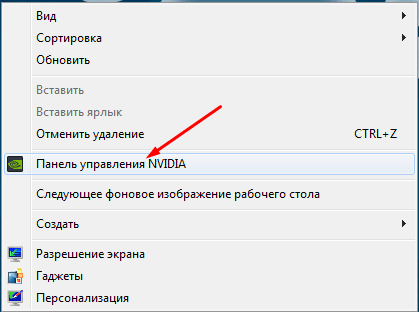
Появится окно, в котором нужно:
- В левой части панели перейдите в меню «Настройки 3D»;
- Далее в «Управление параметрами»;
- Далее выберите из списка приложение, которое будет запускаться с внешней карты; Если его нет в списке, нажмите «Добавить» и найдите его вручную.
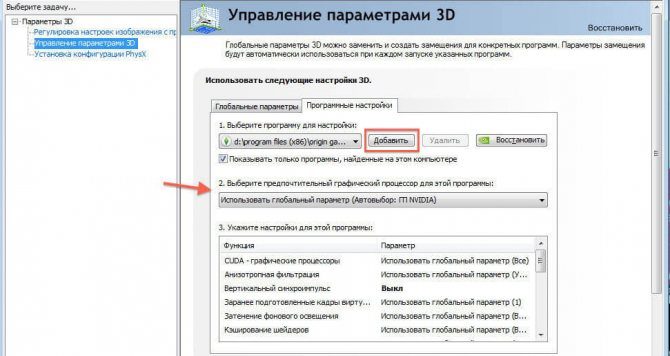
Процесс переключения всегда одинаковый и не зависит от производителя вашего ноутбука, будь то Asus, Acer, Samsung, HP, Dell inspiron, Lenovo и т.д., или от версии Windows (7, 8 или 10).
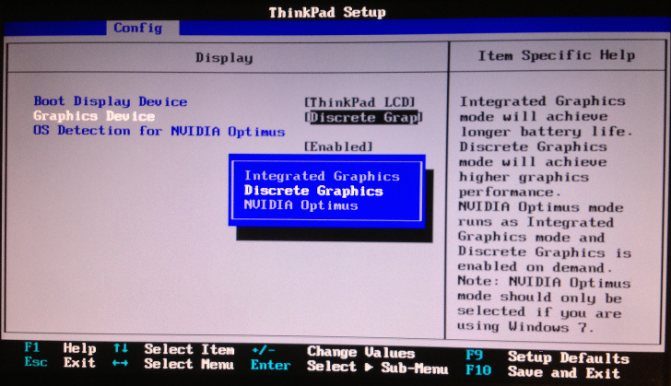

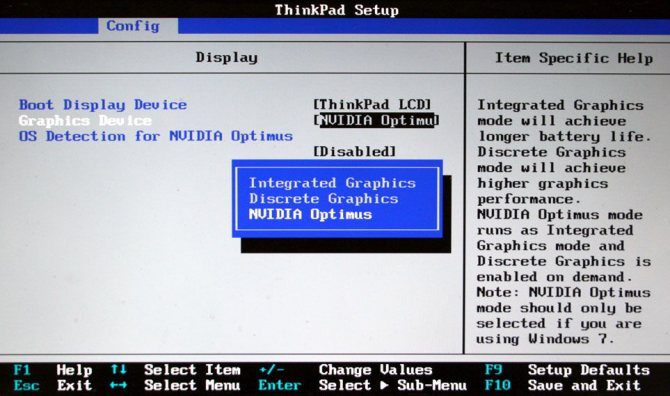
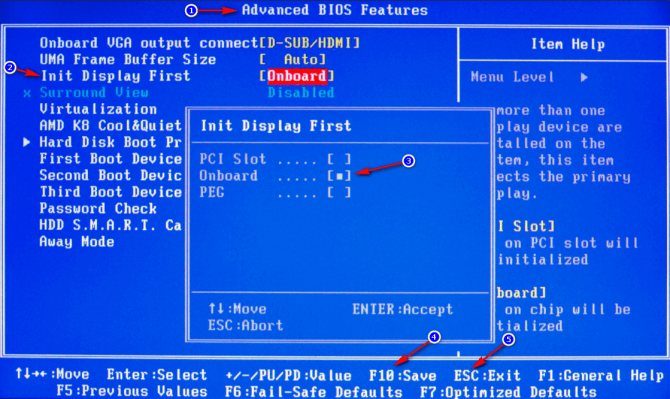
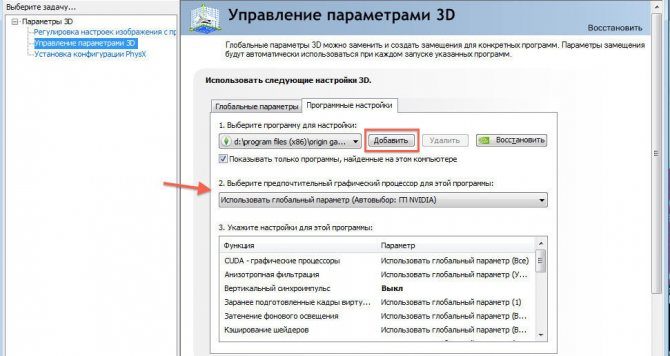
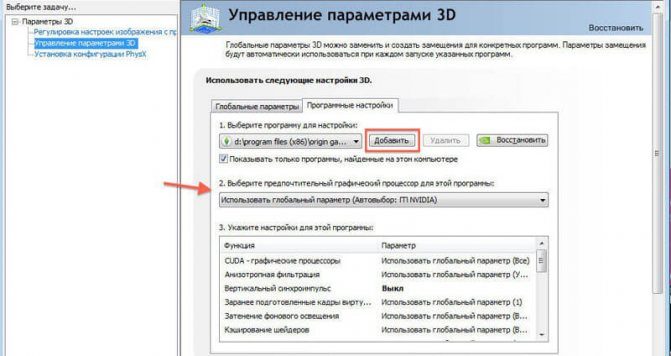
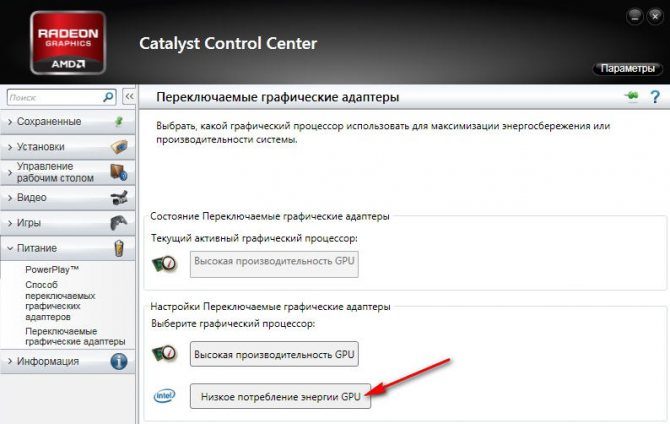
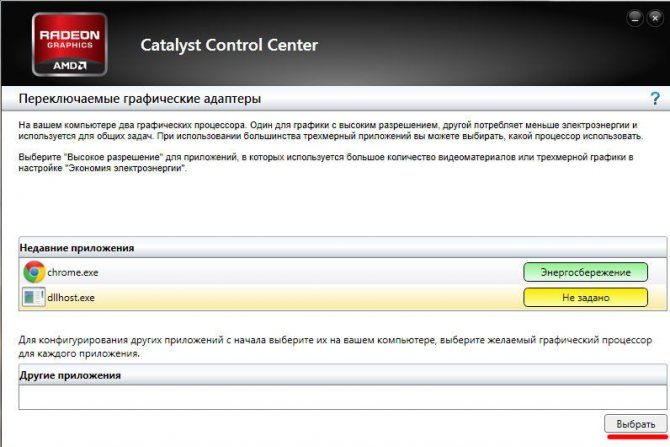
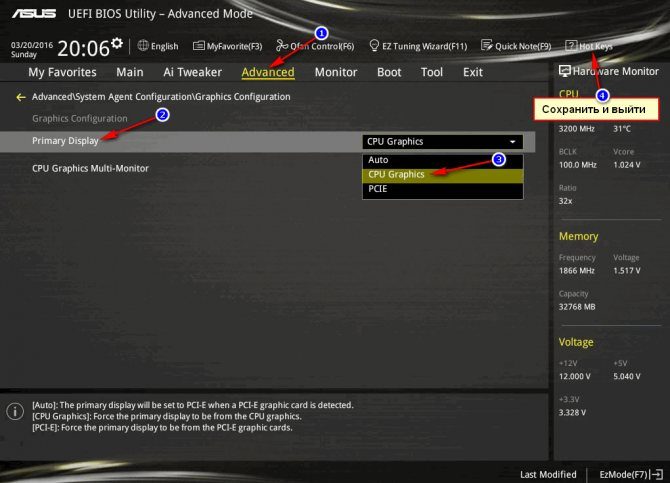
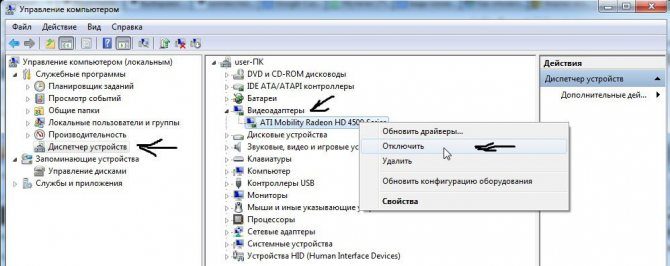
В любом современном ноутбуке пользователи могут увидеть две видеокарты: интегрированную и дискретную. Как переключиться с одного на другое? Сделать это довольно просто, и в статье я расскажу, как это сделать.
Утилиты от Nvidia
Итак, на ноутбуке есть две видеокарты, между которыми вы переключаетесь. Никто не хочет вникать в этот процесс, поэтому я сначала выбрал самый простой способ.
- Включение внешней графики настраивается под конкретные задачи.
- Приложение активируется непосредственно при ручном запуске дискретной графики.
Итак, если вы хотите настроить работу графики Nvidia для определенных программ, и, скорее всего, это будут игры, то вам следует обратиться к фирменной утилите компании. Его можно запустить через контекстное меню на рабочем столе или через панель управления. Утилита называется «Панель управления Nvidia». После запуска нас интересует элемент «Рабочий стол», в котором мы должны поставить галочку на последних 2 элементах, а именно «Добавить элемент для выполнения…» и «Показать значок активности GP…» . После этого меню можно закрыть, а перед запуском любого приложения нужно открыть контекстное меню и выбрать «Запуск с GPU» — «Высокопроизводительный процессор Nvidia». Можно будет понять, что именно эта графика работает, по зеленому и черному значку компании рядом с часами.
Для тех, кому лень вручную запускать видеокарту каждый раз, можно настроить ее включение в определенных программах. Здесь вам понадобится та же утилита, что и Nvidia. Теперь вам нужно перейти в «Управление параметрами 3D», затем выбрать «Глобальные параметры». Есть пункт «Автовыбор», где ставка приоритета графики GeForce, теперь все будет работать под управлением этого адаптера.
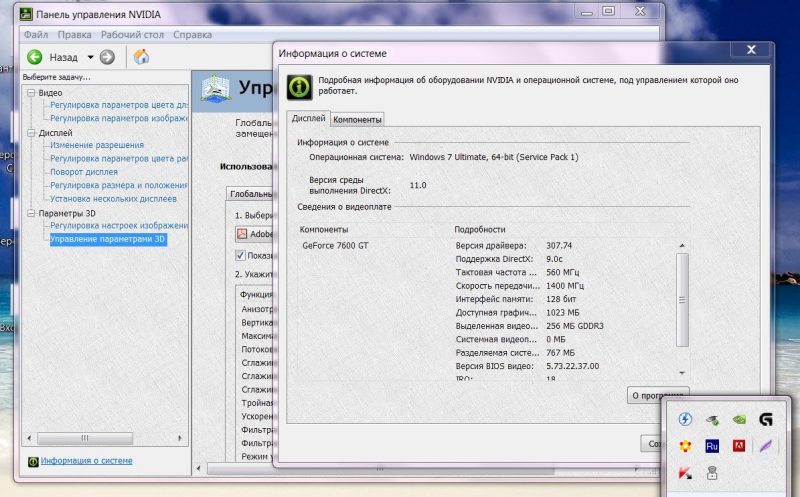
Если вам нужно настроить работу дискретной видеокарты только для некоторых задач, то вместо глобальных параметров выберите соседнее меню «Настройки программы», добавьте туда все необходимые программы и выберите для них подходящий адаптер.
Стоит отметить, что на ноутбуке этой утилиты может не быть, для того, чтобы она появилась, нужно обновить драйвера на графике.
Как можно поменять видеокарту на ноуте.
Где расположена видеокарта в ноутбуке
В настольных компьютерах все просто: я достал коробку и увидел отдельную карту видеоадаптера, которую без проблем можно заменить на другую. В ноутбуках, даже заглянув под нижнюю крышку, сразу не понять, где находится эта важная деталь.
 @ laptops100.com
@ laptops100.com
В зависимости от модели ваша видеокарта может быть:
- интегрирован в процессор (интегрирован);
- припаян к материнской плате (псевдодискретный);
- в отдельном (дискретном) слоте);
- с разъемом MXM.
Кроме того, в игровые ноутбуки часто устанавливают две видеокарты.
Интегрированная
Чтобы не выделять отдельное место под видеокарту, дополнительный кулер и радиатор, был придуман выход из положения. Видеоадаптер был интегрирован в процессор, превратив его в подсистему обработки видео. В этом случае в ноутбуке вообще нет графического адаптера, а у кристалла, который его заменяет, нет собственной памяти.
 @ blognosh.com
@ blognosh.com
А изображение мы видим на дисплее благодаря использованию ресурсов процессора и оперативной памяти.
Еще один недостаток встроенной видеокарты — невозможность обновить или заменить ее на другую. Это неотделимый кристалл от процессора. Если возникнет необходимость в замене, это придется делать вместе со всем ЦП.
Но у такой системы обработки видео есть одно существенное преимущество — очень доступная цена. Так что большинство бюджетных моделей процессоров AMD и Intel оснащено таким видеоадаптером. Его возможностей достаточно для работы в офисных программах и просмотра видеофайлов.
Псевдодискретная
Видеокарта этого типа представляет собой отдельный чип, впаянный в материнскую плату. С одной стороны, это отдельное устройство и по идее его следует удалить.

Но с другой стороны, получить на замену дискретный графический адаптер будет очень проблематично. Почти невозможно. Сделать это может только специалист высшей категории, имеющий в своем арсенале необходимое профессиональное оборудование. Поэтому мне попались карты этого типа с приставкой «псевдо».
Дискретная
Для геймеров, запускающих на своем устройстве серьезные игры, возможностей встроенной видеокарты, скорее всего, будет недостаточно. Для этого разработан дискретный тип графических адаптеров с внешней видеопамятью. Они устанавливаются в устройство отдельно и по производительности не уступают графическим системам настольных ПК.
 @ images.techhive.com
@ images.techhive.com
Модернизировать эту видеокарту может и сам пользователь. Для этого просто снимите крышку, кулер и другие элементы, чтобы добраться до слота и произвести замену. Правда, с распайкой чипа с материнской платы придется повозиться, но для людей с подобным опытом это не составит особого труда. А новичкам без специального снаряжения, конечно, лучше не рисковать и не браться за это занятие.
Этот шаблон графического редактора установлен в специальном форм-факторе. Несомненным плюсом такого решения является возможность вставить в этот слот следующую версию адаптера, а их уже выпущено четыре. Только MXM-I не имеет этого свойства. Все остальные версии взаимозаменяемы.

Видеочип MXM чем-то напоминает слот PCI Express, используемый в компьютерах. Заменить плату с таким разъемом может практически любой человек. Достаточно разобрать корпус и снять старую модель, подняв на ее место новую.
Два в одном
Если не жалко денег, можно присвистнуть и купить ноутбук с двумя видеокартами одновременно — интегрированной и дискретной. В этом случае, работая от сети, вы можете использовать все возможности второго, забрасывая сложнейшие игрушки. Но когда вы переключаетесь в автономный режим, в игру вступает встроенный видеочип, который максимально экономит батарею.
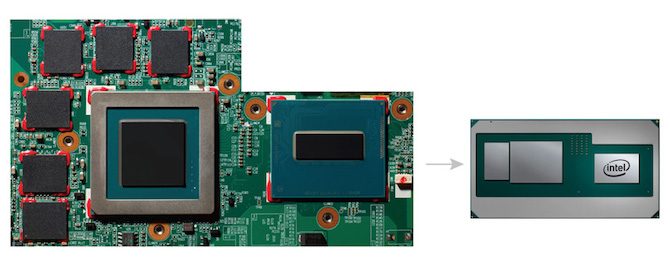
С процессором Intel и видеокартой Nvidia процесс переключения графических редакторов происходит автоматически. Но если у вас AMD Radeon, вам потребуется установить дополнительное программное обеспечение, чтобы использовать обе видеокарты в полном режиме.
Планируя купить новый ноутбук, внимательно изучите плюсы и минусы графического редактора. Вам следует выбрать видеокарту, полностью соответствующую вашим потребностям. Встроенного чипа достаточно для запуска простых программ и работы в Интернете.
Но для серьезных игр вам нужно будет выбрать линейку с дискретными переходниками. Ведь постоянный перегрев игрушечного оборудования может привести к «сбросу» кристалла, а значит, к дополнительным затратам. Помните, что сгоревший видеочип — самая частая жалоба в сервисных центрах.
Источники
- https://serdcekompa.ru/videokarty/vklyuchit-videokartu-v-biose
- https://inodroid.ru/gadzhety/kak-pereklyuchit-videokartu.html
- https://ya-rostislav.ru/cifrovaya-tehnika/noutbuk/kak-pereklyuchit-videokartu-na-s-intel-na-nvidia
- https://maplay.ru/zamena-videokarty-na-noutbuke/























